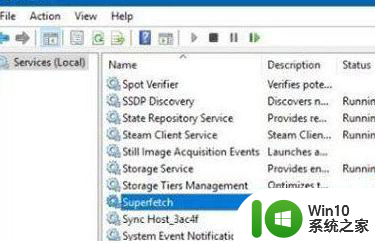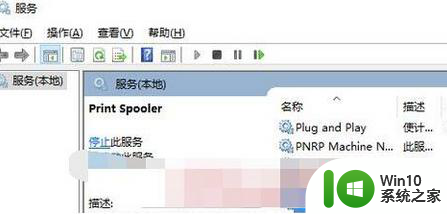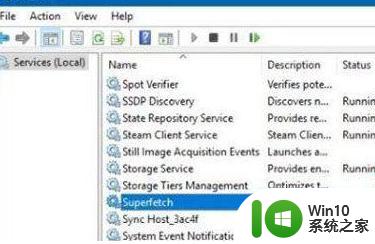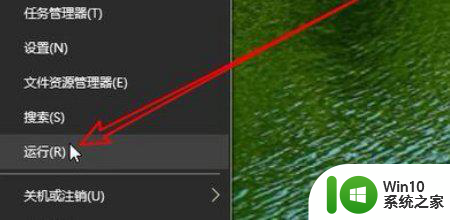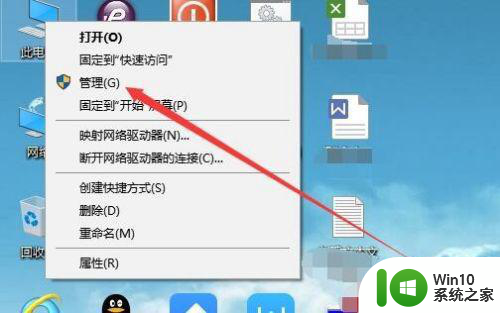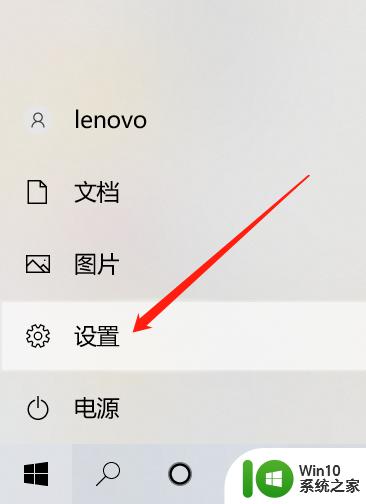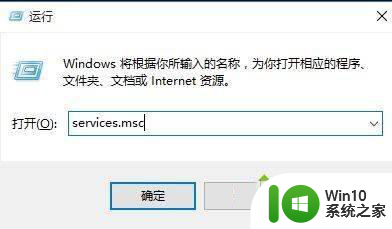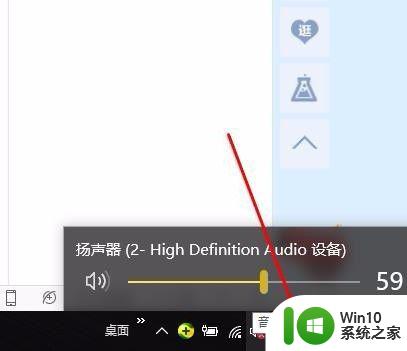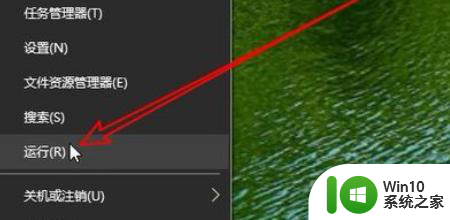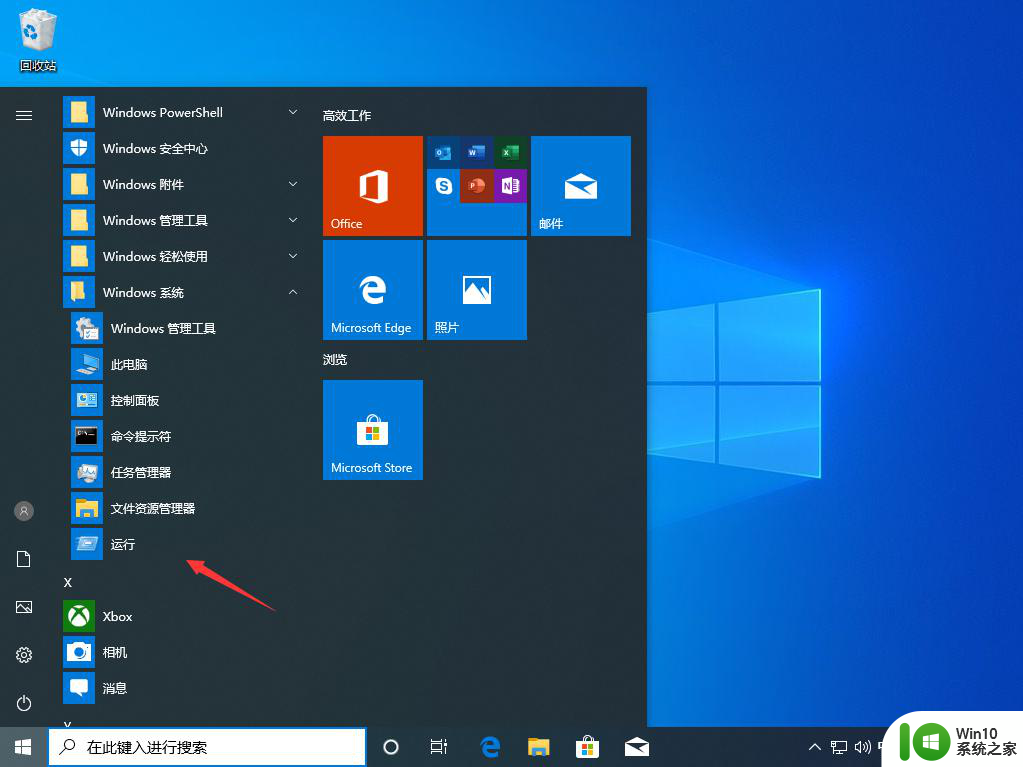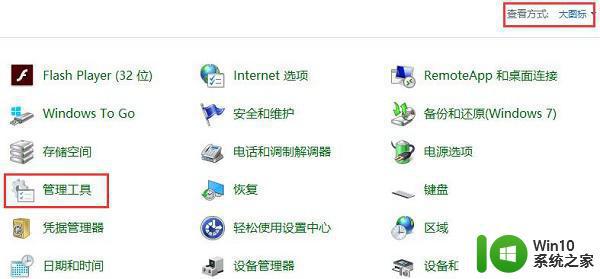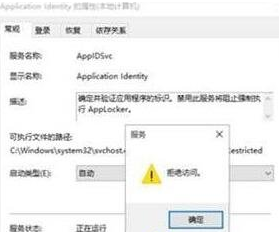win10没有homegroup服务怎么办 win10没有homegroup服务怎么解决
在过去的Windows版本中,HomeGroup服务是一个方便的功能,可让用户轻松共享文件和打印机,以及在家庭网络中连接多台计算机。然而,在Windows 10中,微软已经宣布停止支持HomeGroup服务,这意味着用户无法再使用这个功能。对于那些习惯了HomeGroup的用户,这可能会带来一些困惑和不便。那么,面对这种问题,我们应该怎么办呢?下面,小编就告诉大家怎么解决。
解决方法:
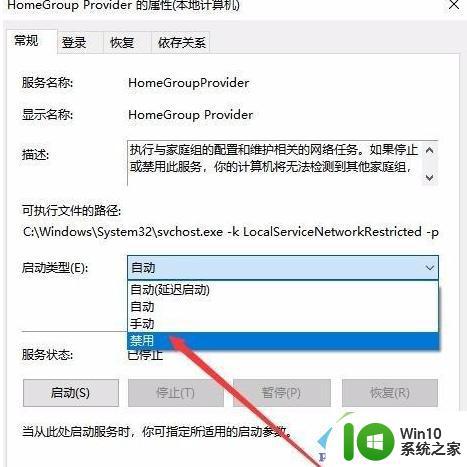
1、先打开“此电脑”,在左侧栏找到“网络”。点进去后,如果你的电脑没有启用网络发现,系统会提示让你先右键启用,按提示操作就行了。
2、然后我们就可以进行文件共享了,先右键你要共享的文件或文件夹,选择“授予访问权限”,再选“特定用户”。
3、系统会弹出一个窗口,让你选择要共享的用户。我们可以在这里选择同一网络下已经启用网络发现的用户,当然也可以选择Everyone这一项。Everyone其实就是公开分享了。
4、点击确定后,就完成了文件共享操作。如果你以后想取消这个文件共享,也可以在同一个地方,删除访问选项,就关闭共享了。
以上就是win10没有homegroup怎么办的全部内容,还有不清楚的用户就可以参考一下小编的步骤进行操作,希望能够对大家有所帮助。